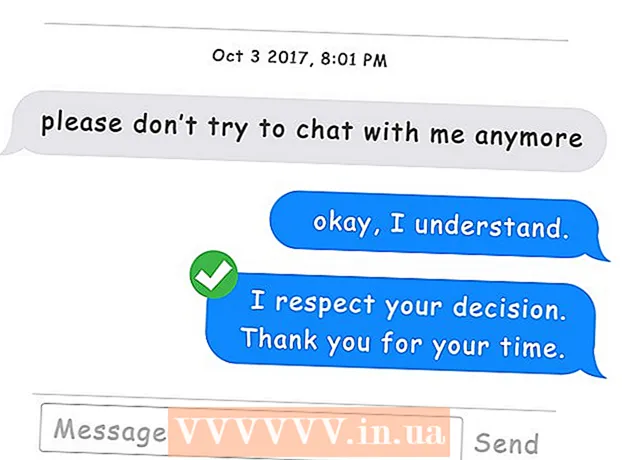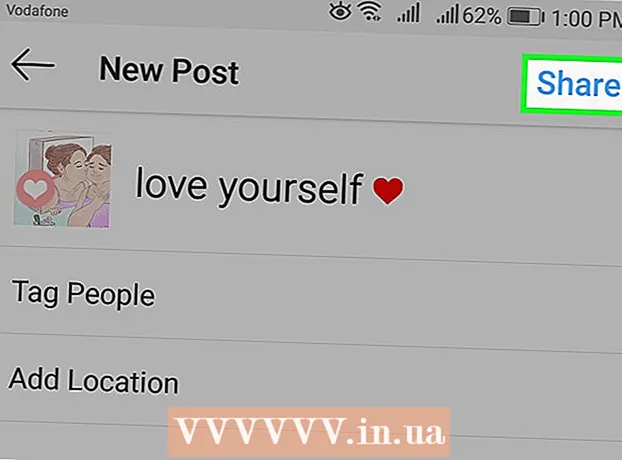Autor:
John Pratt
Data Creației:
12 Februarie 2021
Data Actualizării:
1 Iulie 2024

Conţinut
- A calca
- Metoda 1 din 3: Cu Internet Explorer 7+
- Metoda 2 din 3: Utilizarea Microsoft Edge
- Metoda 3 din 3: Deschiderea folderului Istoric
Când utilizați Internet Explorer, istoricul browserului dvs. este salvat. În acest fel, este mai ușor să urmăriți site-urile web pe care le vizitați, iar Internet Explorer vă ajută la completarea adreselor de internet. Puteți vizualiza istoricul internetului dvs. în Internet Explorer sau prin exploratorul de fișiere. Găsirea istoricului dvs. de internet în Microsoft Edge (în Windows 10) este cam la fel.
A calca
Metoda 1 din 3: Cu Internet Explorer 7+
 Faceți clic pe roata din dreapta sus a ecranului. Aceasta va deschide bara laterală Favorite. De asemenea, puteți apăsa Ctrl+H. pentru a accesa direct fila Istoric a Favorite.
Faceți clic pe roata din dreapta sus a ecranului. Aceasta va deschide bara laterală Favorite. De asemenea, puteți apăsa Ctrl+H. pentru a accesa direct fila Istoric a Favorite. - În Internet Explorer 7 și 8 veți găsi butonul Favorite din partea stângă a barei de marcaje.
- Dacă aveți o tabletă Windows 8 cu versiunea modernă a Internet Explorer 11, va trebui să deschideți Internet Explorer în modul desktop pentru a vizualiza istoricul. Singura modalitate de a vă vizualiza istoricul în aplicația Modernă este prin intermediul site-urilor sugerate, tastând o adresă URL. Puteți trece rapid la modul desktop atingând cleștele și selectând „Afișați pe desktop”
 Faceți clic pe fila „Istoric”. Acest lucru va fi deja selectat atunci când faceți clic Ctrl+H. pentru a deschide bara laterală.
Faceți clic pe fila „Istoric”. Acest lucru va fi deja selectat atunci când faceți clic Ctrl+H. pentru a deschide bara laterală.  Decideți cum doriți să organizați rezultatele. În mod implicit, istoricul va fi sortat după dată. Puteți utiliza meniul derulant din partea de sus a barei laterale pentru a sorta după numele site-ului, cel mai vizitat și site-urile vizitate astăzi. Pentru a sorta după dată, puteți modifica preferința de afișare. Puteți vizualiza o listă cu toate site-urile web, cele mai vizualizate site-uri web, site-urile vizualizate astăzi sau puteți căuta în istoricul dvs. introducând criterii de căutare.
Decideți cum doriți să organizați rezultatele. În mod implicit, istoricul va fi sortat după dată. Puteți utiliza meniul derulant din partea de sus a barei laterale pentru a sorta după numele site-ului, cel mai vizitat și site-urile vizitate astăzi. Pentru a sorta după dată, puteți modifica preferința de afișare. Puteți vizualiza o listă cu toate site-urile web, cele mai vizualizate site-uri web, site-urile vizualizate astăzi sau puteți căuta în istoricul dvs. introducând criterii de căutare.  Faceți clic pe un rezultat pentru al extinde. În funcție de preferințe, istoricul poate fi împărțit în categorii. Faceți clic pe una dintre aceste categorii pentru linkuri către anumite pagini. De exemplu, când priviți vizualizarea, faceți clic pe un site web pentru a vedea o prezentare generală a tuturor paginilor acelui site pe care le-ați vizitat.
Faceți clic pe un rezultat pentru al extinde. În funcție de preferințe, istoricul poate fi împărțit în categorii. Faceți clic pe una dintre aceste categorii pentru linkuri către anumite pagini. De exemplu, când priviți vizualizarea, faceți clic pe un site web pentru a vedea o prezentare generală a tuturor paginilor acelui site pe care le-ați vizitat.  Căutați un site web utilizând opțiunea „Istoricul căutărilor”. Selectați „Istoricul căutărilor” din meniul derulant pentru a căuta anumite site-uri web sau pagini pe care le-ați vizitat.
Căutați un site web utilizând opțiunea „Istoricul căutărilor”. Selectați „Istoricul căutărilor” din meniul derulant pentru a căuta anumite site-uri web sau pagini pe care le-ați vizitat.  Creați marcaje cu intrările din istoric. Puteți marca orice intrare din istoric făcând clic dreapta și alegând „Adăugați la Favorite”. Vi se va cere să selectați o locație pentru marcaj și să îi dați un nume.
Creați marcaje cu intrările din istoric. Puteți marca orice intrare din istoric făcând clic dreapta și alegând „Adăugați la Favorite”. Vi se va cere să selectați o locație pentru marcaj și să îi dați un nume.  Ștergeți o intrare făcând clic dreapta și "Elimina" a selecta. Puteți face acest lucru pentru înregistrări individuale sau pentru categorii întregi.
Ștergeți o intrare făcând clic dreapta și "Elimina" a selecta. Puteți face acest lucru pentru înregistrări individuale sau pentru categorii întregi.
Metoda 2 din 3: Utilizarea Microsoft Edge
 Faceți clic sau atingeți butonul Hub. Puteți găsi acest lucru în partea de sus a ferestrei. Pictograma arată ca un semn de paragraf.
Faceți clic sau atingeți butonul Hub. Puteți găsi acest lucru în partea de sus a ferestrei. Pictograma arată ca un semn de paragraf.  Faceți clic pe fila Istoric. Pictograma arată ca un ceas.
Faceți clic pe fila Istoric. Pictograma arată ca un ceas. - De asemenea, puteți apăsa Ctrl+H. pentru a deschide imediat această filă.
 Căutați intrarea istorică pe care o căutați. Istoricul dvs. pe internet este sortat după dată în trei secțiuni: ultima oră, ultima săptămână și mai vechi.
Căutați intrarea istorică pe care o căutați. Istoricul dvs. pe internet este sortat după dată în trei secțiuni: ultima oră, ultima săptămână și mai vechi.  Ștergeți o intrare făcând clic sau atingând „X” de lângă ea. Puteți șterge intrări individuale sau un întreg interval de date.
Ștergeți o intrare făcând clic sau atingând „X” de lângă ea. Puteți șterge intrări individuale sau un întreg interval de date. - De asemenea, puteți atinge sau faceți clic pe „Ștergeți tot istoricul” pentru a șterge toate intrările. Asigurați-vă că „Istoricul navigării” este bifat și faceți clic pe „Ștergeți”.
Metoda 3 din 3: Deschiderea folderului Istoric
 Deschideți fereastra Run. O puteți găsi în meniul Start sau făcând clic pe ⊞ Câștigă+R..
Deschideți fereastra Run. O puteți găsi în meniul Start sau făcând clic pe ⊞ Câștigă+R..  Tip coajă: istorie și apăsați ↵ Intrați. Aceasta va deschide folderul Istoric pentru utilizatorul curent.
Tip coajă: istorie și apăsați ↵ Intrați. Aceasta va deschide folderul Istoric pentru utilizatorul curent. - Nu este posibil să vizualizați conținutul folderului Istoric al altui utilizator, chiar dacă sunteți conectat ca administrator.
 Selectați perioada pe care doriți să o vizualizați. Dosarul Istoric conține patru foldere: 3 săptămâni în urmă, 2 săptămâni în urmă, săptămâna trecută și astăzi. Orice mai vechi de trei săptămâni poate fi găsit în dosar acum 3 săptămâni.
Selectați perioada pe care doriți să o vizualizați. Dosarul Istoric conține patru foldere: 3 săptămâni în urmă, 2 săptămâni în urmă, săptămâna trecută și astăzi. Orice mai vechi de trei săptămâni poate fi găsit în dosar acum 3 săptămâni.  Selectați folderul site-urilor web pe care doriți să le deschideți. Toate intrările din istoric sunt sortate în dosare de site-uri web. Fiecare folder conține linkurile către paginile web pe care le-ați vizualizat.
Selectați folderul site-urilor web pe care doriți să le deschideți. Toate intrările din istoric sunt sortate în dosare de site-uri web. Fiecare folder conține linkurile către paginile web pe care le-ați vizualizat.  Faceți dublu clic pe o intrare pentru ao deschide. Aceasta va încărca browserul implicit (poate nu și Internet Explorer).
Faceți dublu clic pe o intrare pentru ao deschide. Aceasta va încărca browserul implicit (poate nu și Internet Explorer).  Adăugați o intrare la marcajele dvs. Faceți clic dreapta pe un link dintr-un dosar și selectați „Adăugați la Favorite” pentru a-l adăuga la marcajele dvs. Vi se va solicita să selectați o locație și să îi dați un titlu.
Adăugați o intrare la marcajele dvs. Faceți clic dreapta pe un link dintr-un dosar și selectați „Adăugați la Favorite” pentru a-l adăuga la marcajele dvs. Vi se va solicita să selectați o locație și să îi dați un titlu.  Ștergeți intrările. Puteți șterge intrări la fel ca orice fișier din Windows. Puteți face clic dreapta pe o intrare și selectați „Ștergeți” sau selectați mai întâi mai multe intrări. De asemenea, puteți trage intrări în alte locații sau în Coșul de gunoi.
Ștergeți intrările. Puteți șterge intrări la fel ca orice fișier din Windows. Puteți face clic dreapta pe o intrare și selectați „Ștergeți” sau selectați mai întâi mai multe intrări. De asemenea, puteți trage intrări în alte locații sau în Coșul de gunoi.